С Неразфокусиранев DxOPhotoLabразполагаш с инструмента, който ти позволява да остриешцеленасочено изображенията си и да им придадеш повече детайлност. Този филтър е особено полезен при редактиране на RAW изображения и може да доведе до значителни подобрения в качеството на изображението. В това ръководство ще разбереш стъпка по стъпка как да използваш неразфокусиране ефективно, като запазваш контрола върху различните параметри, за да постигнеш най-добрия резултат.
Най-важни заключения
- Неразфокусирането подчертава контурите и преходите в изображението.
- Твърде високите стойности могат да причинят шум в изображението, затова е важно да се настройват целенасочено.
- Филтърът става видим само когато увеличиш изображението, за да прецениш ефекта.
Стъпка по стъпка ръководство
Първо отвори DxO PhotoLab и зареди изображението, което искаш да редактираш. След това отиди на панела с детайли, за да получиш достъп до неразфокусирането.
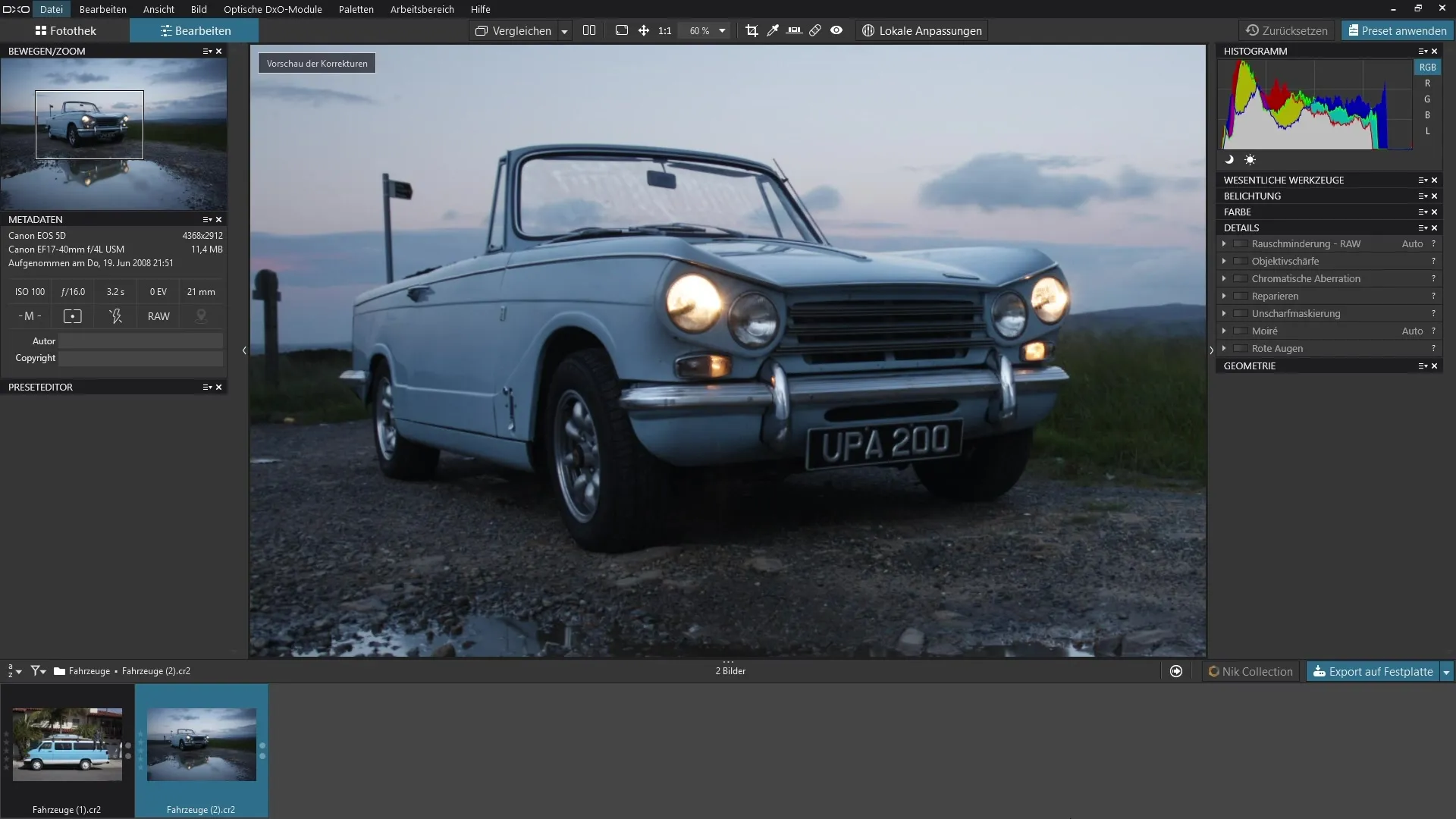
Активирай филтъра, като кликнеш върху съответния бутон. Препоръчително е да увеличиш изображението си, тъй като ефективността на неразфокусирането наистина се проявява при близък изглед.
Сега можеш да започнеш с интензивността на филтъра. Увеличи интензивността и настрой радиуса, за да видиш как се променя въздействието на остротата в изображението ти. Ще забележиш, че определени области сега изглеждат по-остри.
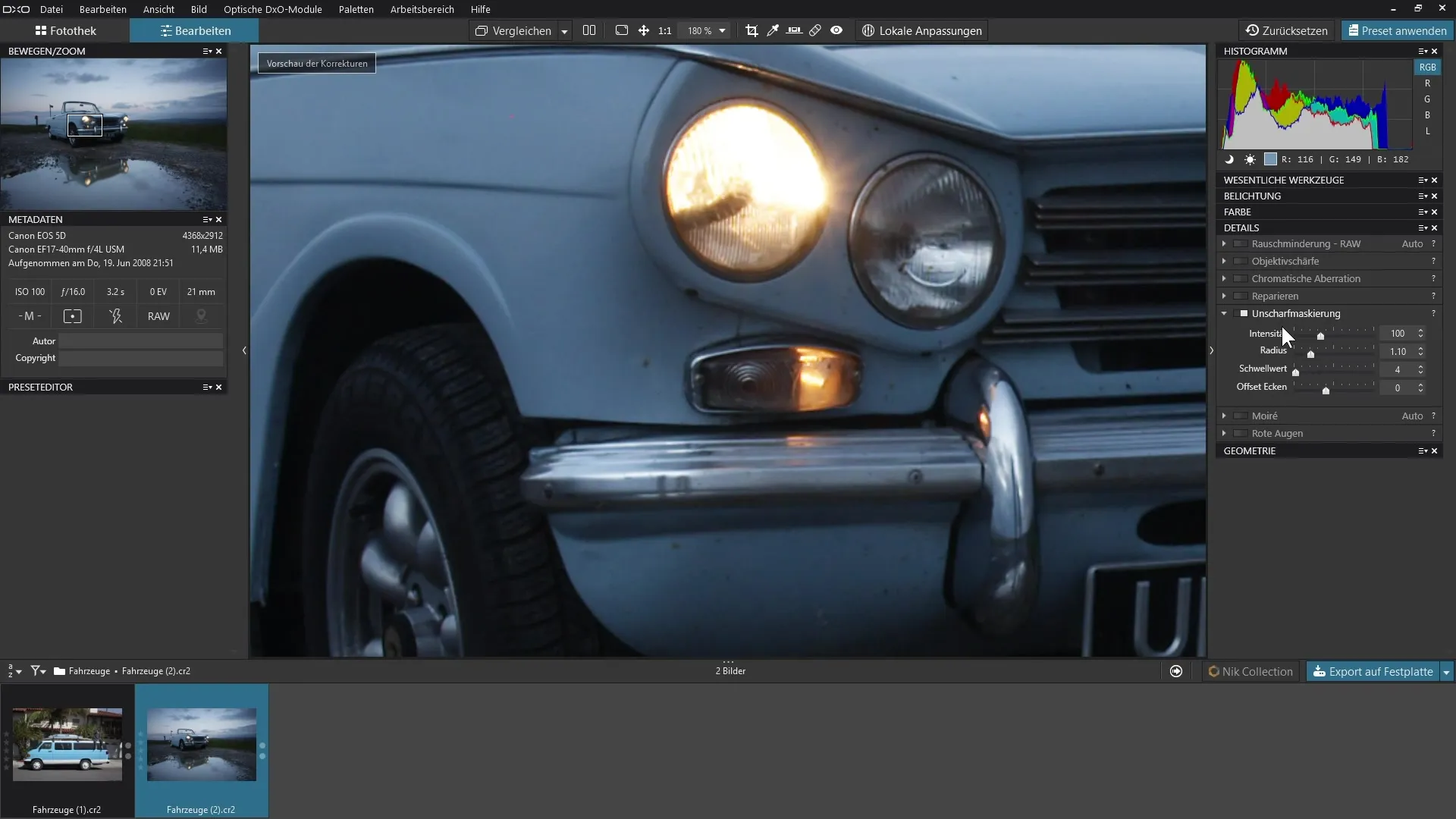
Неразфокусирането работи, като търси контури в изображението и засилва контрастите в тези преходи. Това води до по-остро възприятие на цялостното изображение. Включи и изключи филтъра, за да сравниш резултата директно. Ще усетиш разликата ясно.
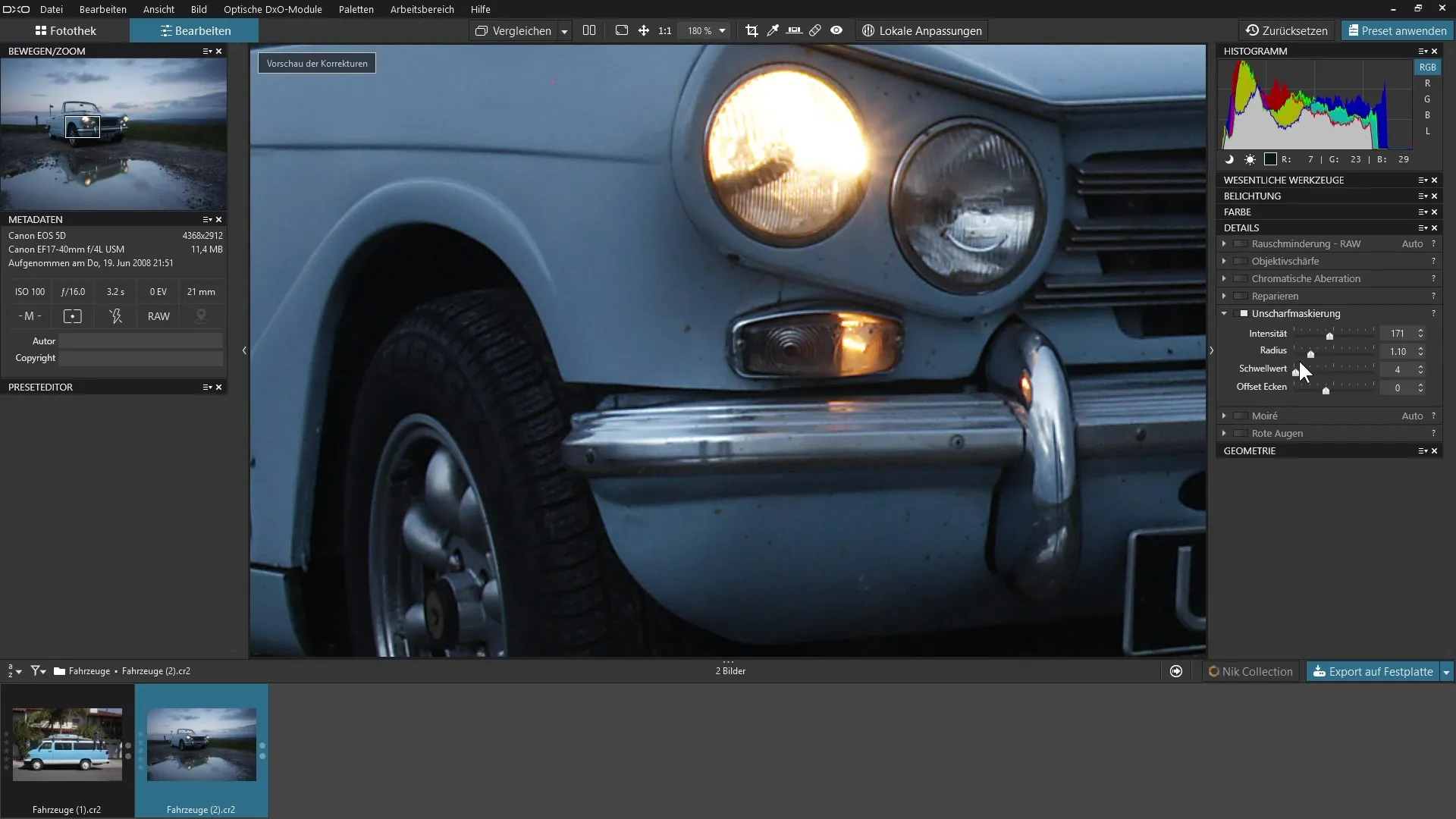
Друг важен параметър е праговата стойност. Ако тази стойност е твърде ниска, могат да се засилват дори много фини детайли, което може да доведе до нежелан шум в изображението. Увеличи тази стойност внимателно. По-малко забележими контрасти не трябва да бъдат засилвани, освен ако не са значителни, например при светлини или сенки в изображението.
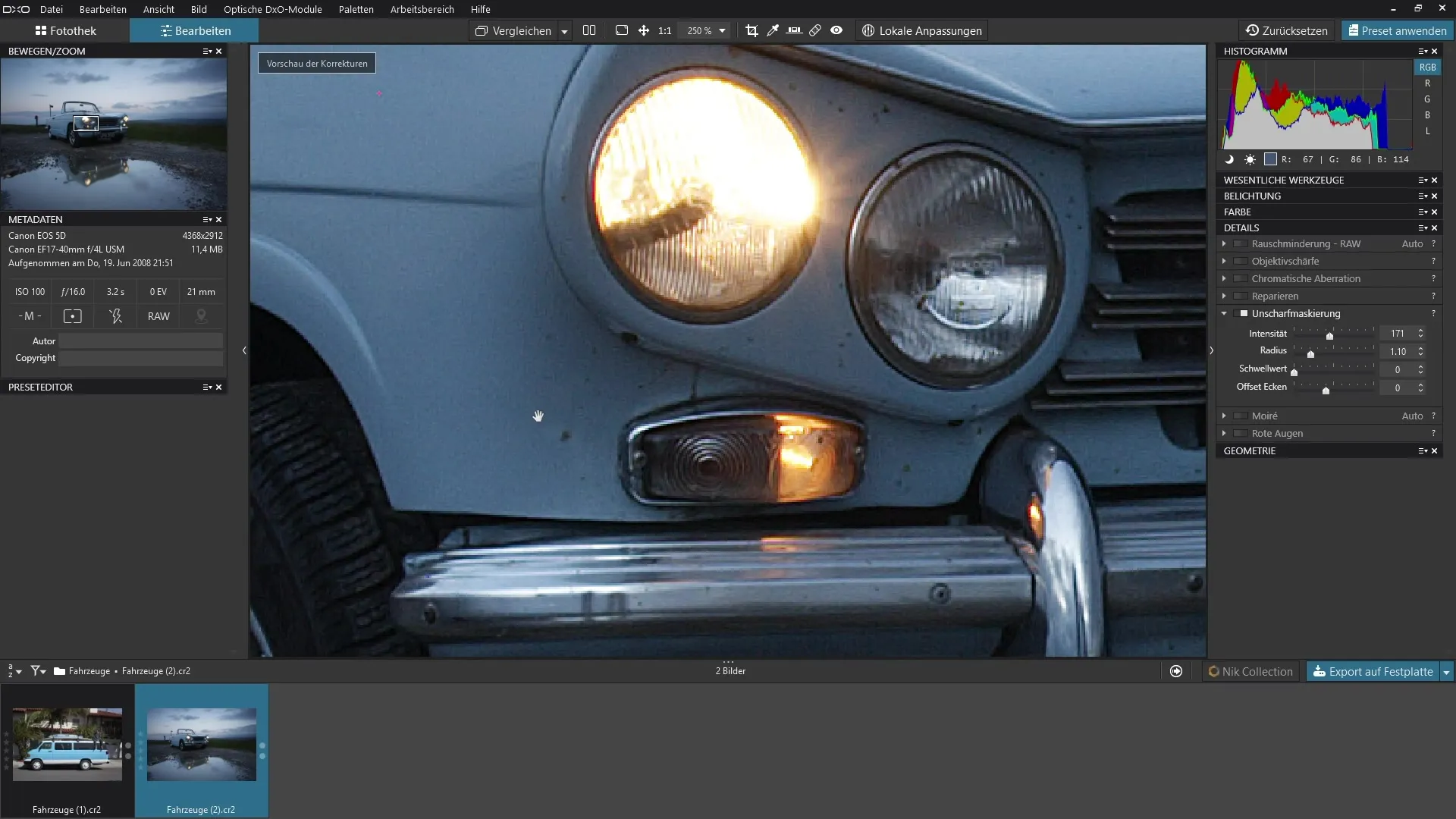
Играйте с интензивността и прага, за да постигнете желания остър вид. Обърнете внимание как се държи изображението, докато увеличаваш или намаляваш. По този начин можеш да оцениш ефекта на неразфокусирането.
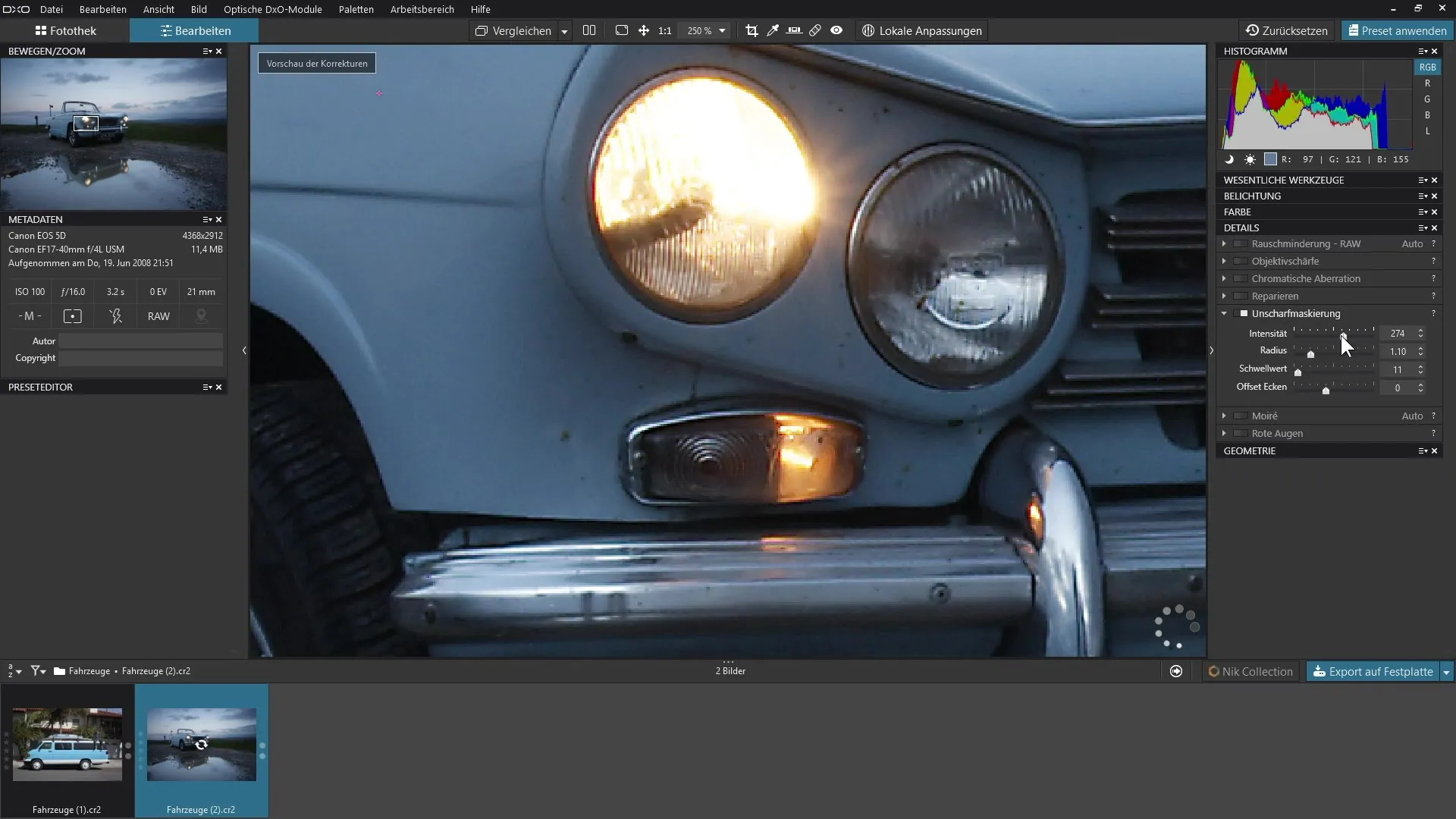
Също така обърни внимание, че неразфокусирането е видимо само когато увеличиш над 75%. Това е важно, защото ефектът се прилага при експортиране на изображението, дори когато работиш в по-малка гледка.
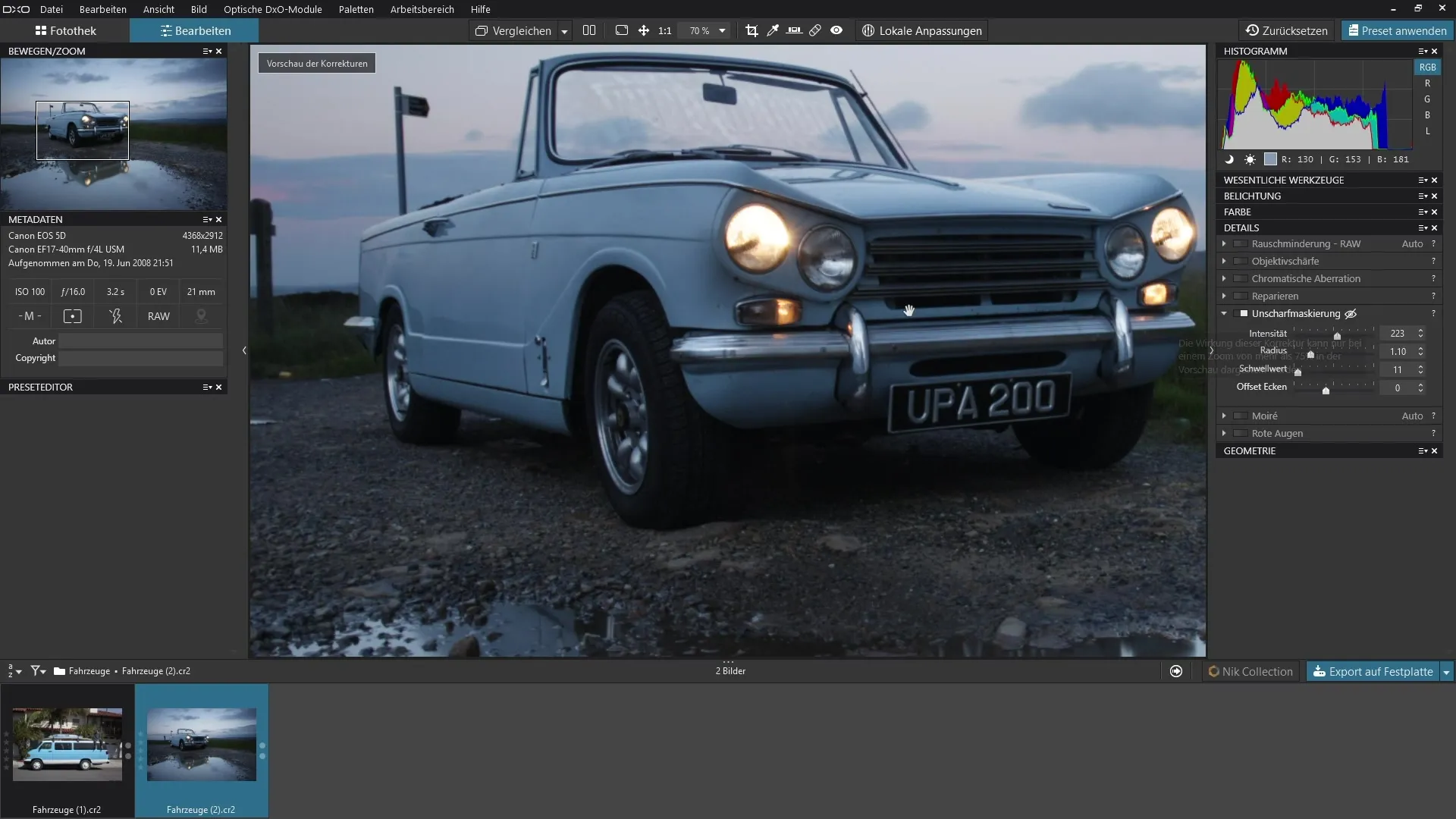
Когато излизаш от изображението, трябва да можеш да видиш иконата на окото с пречертан знак в настройките на филтъра. Това означава, че неразфокусирането е видимо само в увеличен изглед.
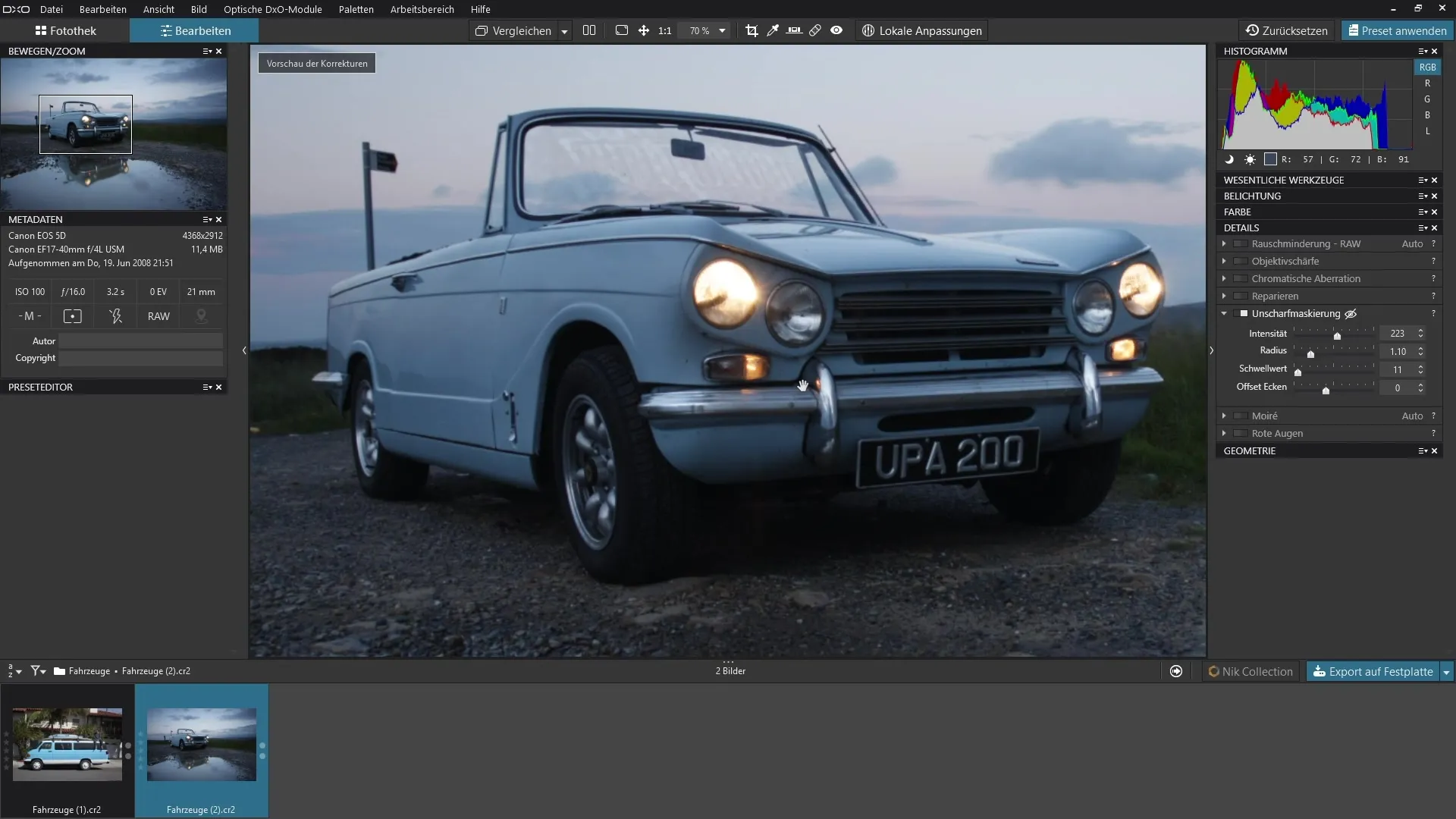
Като цяло, тази функция ти дава огромен контрол върху остротата на изображенията ти, особено в фини детайли като светлините. Ще забележиш значително подобрение в качеството на изображението, когато настроиш правилно параметрите.
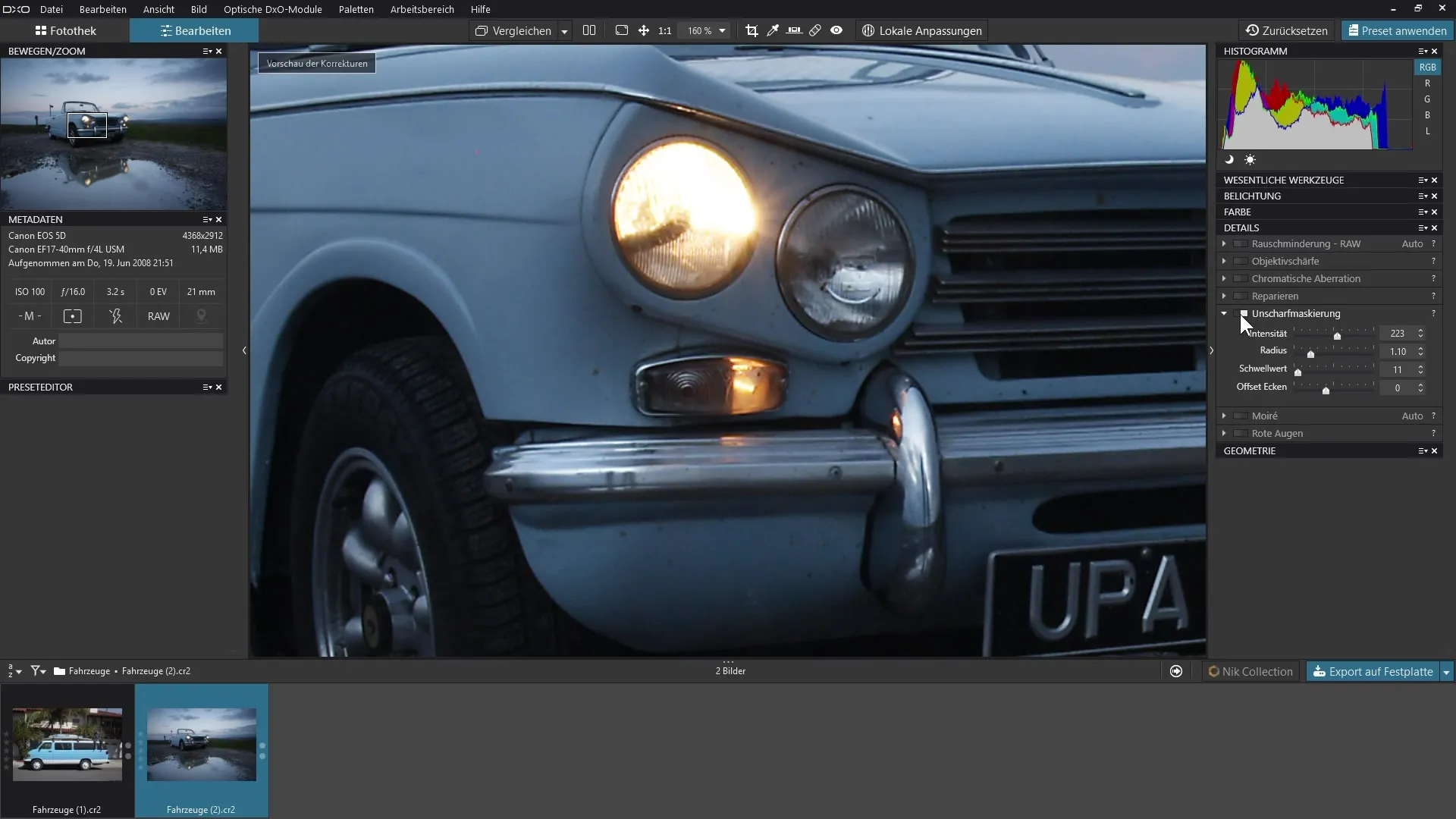
Резюме - Ръководство за използване на неразфокусирането в DxO PhotoLab
Неразфокусирането в DxO PhotoLab е мощен инструмент за оптимизиране на остротата на изображенията ти. Чрез целенасочени настройки на интензивността, радиуса и прага можеш да постигнеш впечатляващи резултати и значително да увеличиш детайлността на своите RAW изображения.
Често задавани въпроси
Как активирам неразфокусирането в DxO PhotoLab?Неразфокусирането се активира през панела с детайли.
Кои параметри мога да настроя при неразфокусирането?Можеш да настроиш интензивността, радиуса и праговата стойност, за да контролираш остротата.
Защо ефектът на неразфокусирането се появява само при увеличение?Ефектът е видим само при увеличение над 75%, за да можеш точно да прецениш детайлите.
Мога ли да повлияя на шума в изображението чрез неразфокусирането?Да, твърде ниската прагова стойност може да доведе до шум в изображението.
Как да сравня резултатите от неразфокусирането?Включи и изключи филтъра, за да видиш разликата директно.


